
Craft CMS ialah sistem pengurusan kandungan yang fleksibel dan berkuasa yang disukai oleh pembangun dan pencipta kandungan. Antara muka yang intuitif, kefungsian yang kaya dan kebolehsesuaian yang melampau menjadikannya alat pilihan untuk pembinaan dan pengurusan laman web.

Untuk memastikan sistem pengendalian selamat dan stabil, adalah penting untuk mengemas kini sistem Debian 12. Buka terminal dan jalankan arahan untuk mengemas kini sistem anda.
sudo apt update sudo apt upgrade
Ini akan menyegarkan senarai pakej anda dan menaik taraf semua perisian yang dipasang kepada versi terkini.
Langkah 2. Buat pengguna bukan akar
Beroperasi sebagai pengguna bukan root dengan keistimewaan sudo ialah amalan terbaik keselamatan. Cipta pengguna baharu dan berikan mereka kebenaran yang diperlukan:
sudo /usr/sbin/adduser craftcms sudo /usr/sbin/usermod -aG sudo craftcms su - craftcms
Langkah 3. Pasang timbunan LAMP.
Sebelum memulakan tutorial ini, anda perlu memasang pelayan LAMP pada pelayan anda. Jika anda belum memasang LAMP Stack lagi, ikut panduan kami.
Langkah 4. Cipta pangkalan data untuk Craft CMS
Craft CMS memerlukan pangkalan data MySQL untuk menyimpan datanya. Untuk mencipta pangkalan data baharu, log masuk ke MySQL sebagai akar:
sudo mysql -u root -p
Seterusnya, buat pangkalan data dan pengguna baharu untuk Craft CMS:
CREATE DATABASE craftcms; CREATE USER 'craftuser'@'localhost' IDENTIFIED BY 'your-strong-password'; GRANT ALL PRIVILEGES ON craftcms.* TO 'craftuser'@'localhost'; FLUSH PRIVILEGES; EXIT;
Langkah 5. Pasang CMS Kraf menggunakan Komposer.
Craft CMS mengesyorkan menggunakan Komposer (alat pengurusan pergantungan PHP) untuk pemasangan. Jika anda belum memasang Komposer, anda boleh memasangnya menggunakan arahan berikut:
curl -sS https://getcomposer.org/installer | php sudo mv composer.phar /usr/local/bin/composer
Seterusnya, navigasi ke direktori akar web Apache dan pasang Craft CMS:
cd /var/www/html sudo composer create-project craftcms/craft craftcms
Langkah 6. Mengkonfigurasi Apache untuk Craft CMS
Untuk menjadikan Craft CMS boleh diakses melalui web, anda perlu mengkonfigurasi Apache. Buat profil baharu untuk Craft CMS:
sudo nano /etc/apache2/sites-available/craftcms.conf
Dalam fail, tambahkan konfigurasi berikut:
ServerAdmin admin@your-domain.com
DocumentRoot /var/www/html/craftcms/web
ServerName your-domain.com
ServerAlias www.your-domain.com
Options Indexes FollowSymLinks
AllowOverride All
Require all granted
ErrorLog ${APACHE_LOG_DIR}/error.log
CustomLog ${APACHE_LOG_DIR}/access.log combined
Ganti “your-domain.com‘ dengan nama domain anda Simpan dan tutup fail, kemudian dayakan tapak baharu dan tulis semula modul:
sudo a2ensite craftcms sudo a2enmod rewrite sudo systemctl restart apache2
Langkah 7. CMS Kraf Selamat dengan SSL.
Mula-mula, anda perlu memasang Certbot, pakej pelanggan yang menguruskan Let’s Encrypt SSL. Anda boleh memasangnya menggunakan arahan berikut:
sudo apt-get install python3-certbot-apache
Seterusnya, anda boleh menggunakan Certbot untuk mendapatkan dan memasang sijil SSL untuk domain anda. Gantikan 您的域名。com dengan nama domain sebenar anda:
sudo certbot --apache -d your-domain.com
Semasa proses pemasangan, Certbot akan meminta anda memasukkan beberapa maklumat asas, termasuk alamat e-mel dan nama domain anda. Ikuti arahan untuk menyelesaikan pemasangan.
Langkah 8. Konfigurasi tembok api.
Pertama sekali, anda perlu memasang UFW, bahagian hadapan yang mesra pengguna untuk mengurus tembok api Linux. Anda boleh memasangnya menggunakan arahan berikut:
sudo apt update sudo apt upgrade sudo apt install ufw
Kini kami menyediakan Simple Firewall (UFW) menggunakan Apache untuk membenarkan akses awam kepada HTTP dan HTTPS pada port web lalai:
sudo ufw allow 'Apache Full' sudo ufw allow 'Apache Secure'
Langkah 9. Akses antara muka web Craft CMS
Anda kini boleh mengakses wizard pemasangan CMS Craft dengan menavigasi ke domain anda dalam penyemak imbas web anda. Ikut arahan pada skrin untuk menyelesaikan pemasangan.
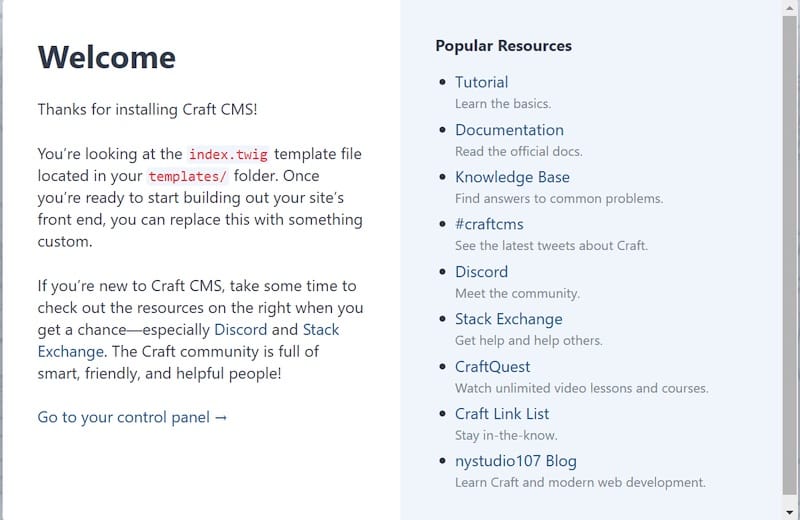
Terima kasih kerana menggunakan tutorial ini untuk memasang versi terkini Craft CMS pada Debian 12 Bookworm. Untuk mendapatkan bantuan lanjut atau maklumat berguna, kami mengesyorkan anda menyemak tapak web rasmi Craft CMS.
Atas ialah kandungan terperinci Cara memasang Craft CMS 12 pada Debian. Untuk maklumat lanjut, sila ikut artikel berkaitan lain di laman web China PHP!




